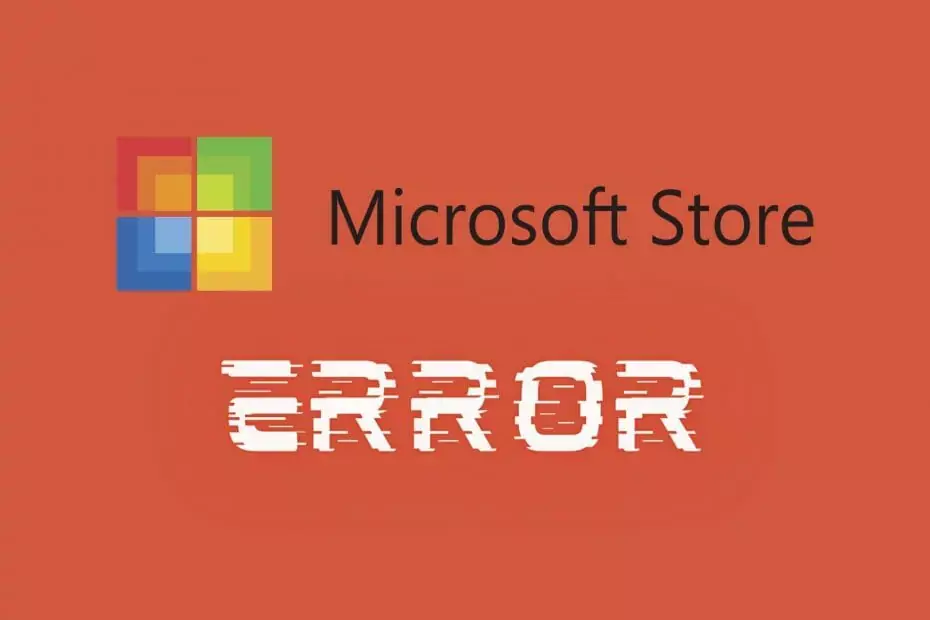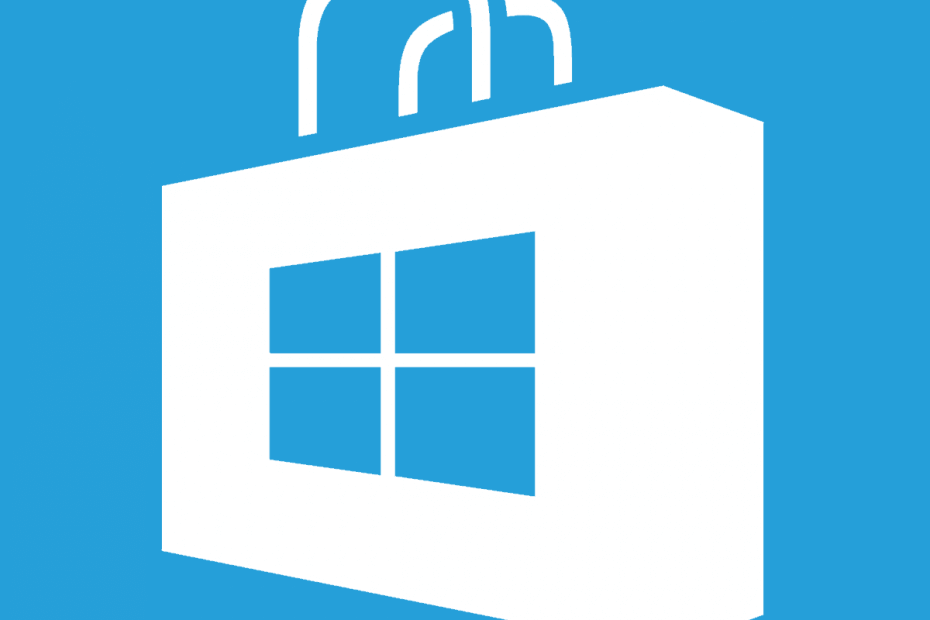
ეს პროგრამა გამოასწორებს კომპიუტერის ჩვეულებრივ შეცდომებს, დაგიცავთ ფაილის დაკარგვისგან, მავნე პროგრამისგან, აპარატურის უკმარისობისგან და თქვენი კომპიუტერის ოპტიმიზაციას მაქსიმალური მუშაობით შეასწორეთ კომპიუტერის პრობლემები და ამოიღეთ ვირუსები ახლა 3 მარტივ ეტაპზე:
- ჩამოტვირთეთ Restoro PC Repair Tool რომელსაც გააჩნია დაპატენტებული ტექნოლოგიები (პატენტი ხელმისაწვდომია) აქ).
- დააჭირეთ დაიწყეთ სკანირება Windows– ის პრობლემების მოსაძებნად, რომლებიც შეიძლება კომპიუტერის პრობლემებს იწვევს.
- დააჭირეთ შეკეთება ყველა თქვენი კომპიუტერის უსაფრთხოებასა და მუშაობაზე გავლენის მოსაგვარებლად
- Restoro გადმოწერილია 0 მკითხველი ამ თვეში.
Microsoft Store Windows 10-ის ძირითადი კომპონენტია და ეს აპი შეუცვლელია, განსაკუთრებით მაშინ, თუ ხშირად გსურთ ჩამოტვირთოთ უნივერსალური პროგრამები. მიუხედავად იმისა, რომ Microsoft Store შესანიშნავი საშუალებაა, მომხმარებლებმა განაცხადეს, რომ Microsoft Store იხსნება გახსნისთანავე.
რა შემიძლია გავაკეთო, თუ Microsoft Store გახსნისთანავე დაიხურება?
Microsoft Store არის Windows 10-ის განუყოფელი ნაწილი, თუმცა, ზოგჯერ შეიძლება მასთან დაკავშირებული პრობლემები შეექმნათ. პრობლემებზე საუბრისას, ეს არის ყველაზე გავრცელებული პრობლემები, რომლებიც მომხმარებლებმა განაცხადეს:
- Microsoft Store გათიშულია ვindows 10 - მომხმარებლების აზრით, Microsoft Store ხშირად ითიშება მათ კომპიუტერზე. პრობლემის მოსაგვარებლად, დარწმუნდით, რომ გადააყენეთ Microsoft Store და შეამოწმეთ, გეხმარებათ თუ არა ეს.
- Microsoft Store იხსნება და იკეტება ვindows 10 - ეს მხოლოდ მთავარი პრობლემის ვარიაციაა და თუ მას წააწყდით, დარწმუნდით, რომ სცადეთ ჩვენი ზოგიერთი გამოსავალი.
- Microsoft Store ითიშება მყისიერად, თავად, როდესაც აპს ვაწკაპუნებ, ძებნის დროს - Microsoft Store- სთან დაკავშირებით სხვადასხვა პრობლემები არსებობს. ამასთან, ამ პრობლემების უმეტესი ნაწილის მოგვარება უნდა გქონდეთ ჩვენი ერთი გადაწყვეტილებით.
- Windows 10 Store მოულოდნელად იკეტება, გაშვებისას - ბევრმა მომხმარებელმა თქვა, რომ Microsoft Store მოულოდნელად ან გაშვებისას იკეტება. ეს შეიძლება იყოს დიდი პრობლემა და მისი გამოსასწორებლად დარწმუნდით, რომ მუშაობს თუ არა საჭირო სერვისები.
- Microsoft Store ციმციმებს და ხურავს, განაგრძობს ჩავარდნას - მომხმარებლების აზრით, Microsoft Store განაგრძობს ავარიას კომპიუტერზე. ეს შეიძლება იყოს დიდი პრობლემა, მაგრამ მისი გამოსწორება უნდა შეძლოთ ადგილობრივი ქეშის გასუფთავებით.
გამოსავალი 1 - ადგილობრივი ქეშის წაშლა
თუ Microsoft Store გახსნისთანავე დაიხურება, მისი გამოსწორება შეგიძლიათ ადგილობრივი ქეშირების საქაღალდის წაშლით. ამისათვის მიჰყევით შემდეგ ნაბიჯებს:
- ნავიგაცია C: Usersuser_nameAppDataLocalPackagesMicrosoft. WindowsStore_8wekyb3d8bbwe ადგილობრივიქეში საქაღალდე.
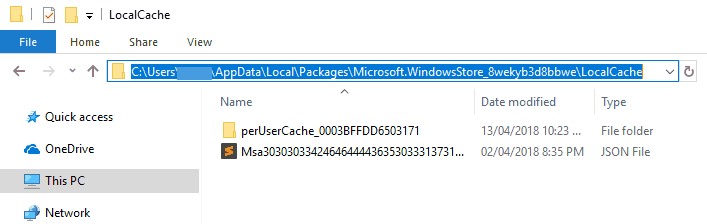
- მას შემდეგ რაც შეხვალთ ადგილობრივი ქეში საქაღალდე წაშალეთ ყველა ფაილი და საქაღალდე.
- დახურეთ საქაღალდე და ხელახლა სცადეთ Microsoft Store- ის გაშვება.
თუ Microsoft Store cache დაზიანებულია, გადახედეთ ამ მარტივ სახელმძღვანელოს რომ გაეცნოთ ადგილობრივ ქეშს და რა შეგიძლიათ გააკეთოთ ამის გამოსასწორებლად.
თუ ვერ ხედავთ AppData საქაღალდეს, დარწმუნდით, რომ ჩართულია ფარული ფაილების და საქაღალდეების სანახავად. ფარული ფაილების და საქაღალდეების ჩასართავად დააჭირეთ ღილაკს ხედი ჩანართი და დარწმუნდი იმაში მონიშნულია დამალული საგნების ვარიანტი.
ასევე შეგიძლიათ შეხვიდეთ ლოკალურ AppData საქაღალდეზე დაჭერით Windows Key + R და შესვლის % ლოკალური მონაცემები.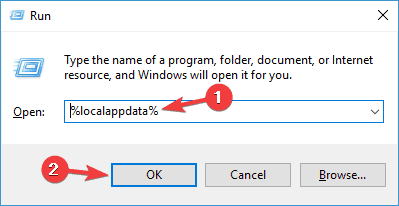
გამოსავალი 2 - დარწმუნდით, რომ თქვენი დრო და დროის სარტყელი სწორია
Microsoft Store– ის ეს პრობლემა შეიძლება გამოწვეული იყოს თქვენს კომპიუტერში არასწორი დროით, მაგრამ ამ შეცდომის დაფიქსირება შეგიძლიათ თქვენი დროის და დროის სარტყელის შემოწმებით. ამისათვის მიჰყევით შემდეგ ნაბიჯებს:
- მარჯვენა ღილაკით დააწკაპუნეთ საათზე, ქვედა მარჯვენა კუთხეში და აირჩიეთ შეცვალეთ თარიღი / დრო.
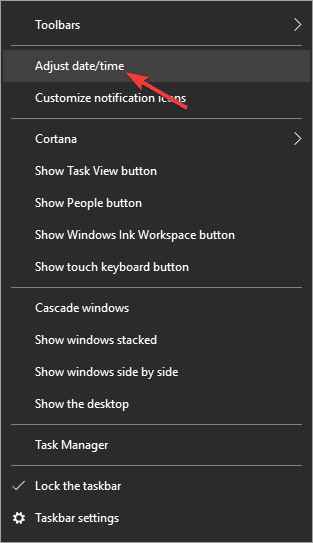
- დარწმუნდი იმაში დროის ავტომატურად დაყენება მითითებულია ჩართულია და რომ თქვენი დროის სარტყელი სწორია.
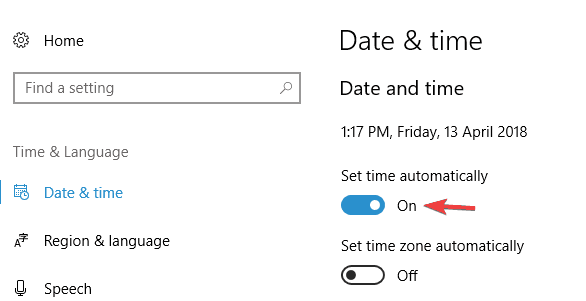
Windows 10 არ მოგცემთ საშუალებას შეცვალოთ დროის სარტყელი? არ ინერვიულოთ, ჩვენ სწორი გამოსწორება მივიღეთ.
გამოსავალი 3 - დააყენეთ ინტეგრირებული გრაფიკა, როგორც სასურველი გრაფიკული ბარათი
როგორც ჩანს, ამ პრობლემის მოგვარება შეგიძლიათ, თუ თქვენს ინტეგრირებულ გრაფიკულ ბარათს დააყენებთ, როგორც სასურველი გრაფიკული ბარათი. მომხმარებლებმა განაცხადეს, რომ ინტეგრირებული გრაფიკის დაყენების შემდეგ, როგორც სასურველია GeForce გამოცდილება საკითხი ცენტრში გადაწყდა, ასე რომ შეიძლება დაგჭირდეთ.
გამოსავალი 4 - გამოიყენეთ PowerShell
მომხმარებლებმა განაცხადეს, რომ ამ საკითხის მოგვარება შეგიძლიათ გამოყენებით PowerShell. უნდა აღვნიშნოთ, რომ PowerShell არის ერთი ძლიერი ინსტრუმენტი, და თუ ფრთხილად არ ხართ, შეიძლება სისტემის არასტაბილურობის პრობლემები გამოიწვიოს.
უსაფრთხოდ რომ ვიყოთ, კარგი იდეაა შექმნათ აღდგენის წერტილი, თუ რამე არ მიდის არასწორად. PowerShell- ის დასაწყებად გააკეთეთ შემდეგი:
- დაჭერა Windows Key + S და შეიყვანეთ ენერგია, დააწკაპუნეთ მარჯვენა ღილაკით PowerShell და აირჩიე Ადმინისტრატორის სახელით გაშვება მენიუდან.
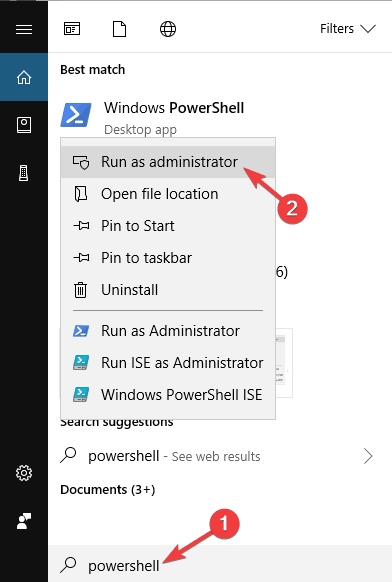
- Როდესაც PowerShell იხსნება enter Get-AppXPackage -ყველა მომხმარებელი | Foreach {Add-AppxPackage -DisableDevelopmentMode - დარეგისტრირება ”$ ($ _. InstallLocation) AppXManifest.xml”} და დააჭირეთ შედი რომ გაუშვა.
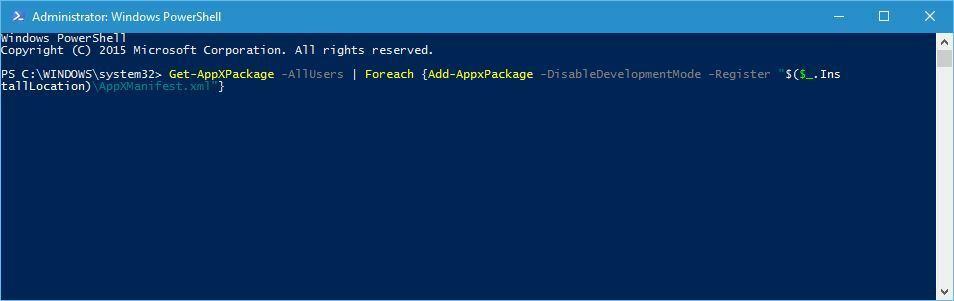
Windows PowerShell არ მუშაობს სწორად? გადახედეთ ამ მარტივ სახელმძღვანელოს პრობლემის სწრაფად გადასაჭრელად.
გამოსავალი 5 - შეცვალეთ WindowsApps საქაღალდის მფლობელი
WindowsApps არის ძირითადი საქაღალდე და მისი მფლობელის შეცვლით შეგიძლიათ სისტემის არასტაბილურობა გამოიწვიოს. გაგრძელებამდე ჩვენ გირჩევთ, შექმნათ სისტემის აღდგენის წერტილი, თუ რამე არასწორად მოხდება.
WindowsApps საქაღალდის მფლობელის შესაცვლელად გააკეთეთ შემდეგი:
- Წადი C: პროგრამის ფაილები.
- იპოვნეთ Windows პროგრამების საქაღალდე, დააწკაპუნეთ მასზე და აირჩიეთ Თვისებები მენიუდან. გაითვალისწინეთ, რომ ეს საქაღალდე დამალულია, ასე რომ თქვენ უნდა ჩართოთ დამალული ფაილების და საქაღალდეების ჩვენების ვარიანტი.
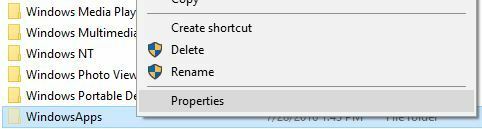
- Წადი უსაფრთხოება ჩანართზე და დააჭირეთ Მოწინავე.
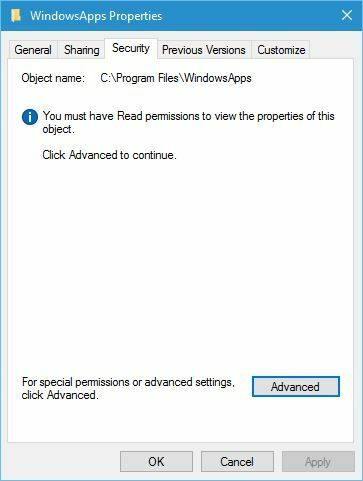
- დააჭირეთ ღილაკს შეცვლა წელს მფლობელი განყოფილება.
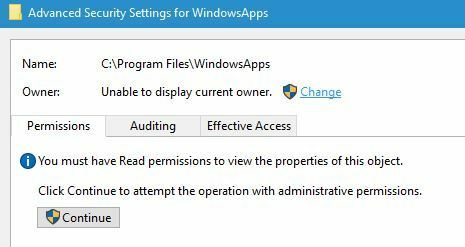
- შეიყვანეთ თქვენი მომხმარებლის სახელი აქ აირჩიეთ ობიექტის სახელი და დააჭირეთ შეამოწმეთ სახელები. თუ ყველაფერი რიგზეა, დააჭირეთ კარგი. მომხმარებლის სახელის დამატება შეგიძლიათ აქ Მოწინავე ღილაკი და თქვენი მომხმარებლის სახელის ხელით პოვნა.
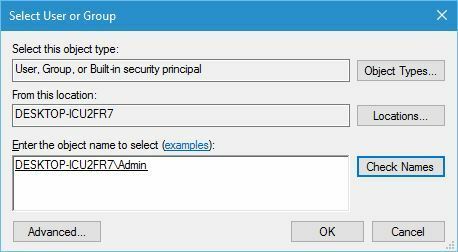
- Ჩეკი შეცვალეთ მფლობელი ქვეკონტეინერებზედა საგნები და დააჭირეთ მიმართვა და კარგი.
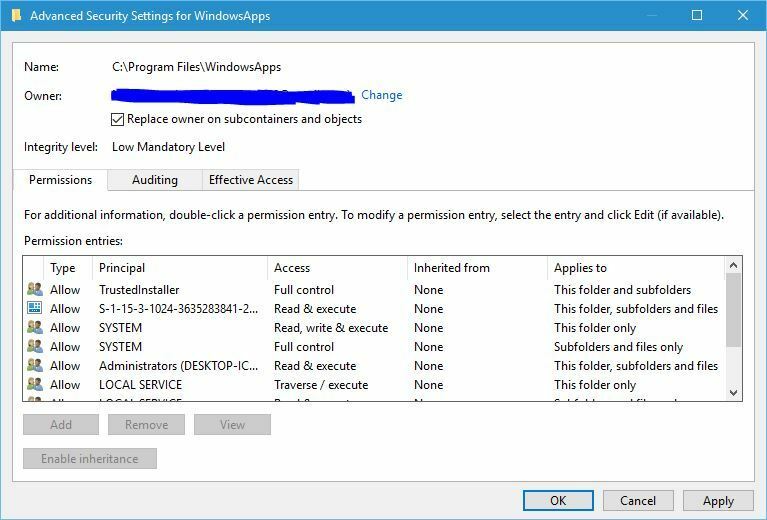
- სცადეთ Windows Store- ის გაშვება. თუ ყველაფერი ისე მუშაობს, როგორც საჭიროა, ისევ გაიმეორეთ იგივე ნაბიჯები, ახლა კი შეიყვანეთ NT SERVICETrustedInstaller თქვენი სახელის ნაცვლად ნაბიჯი 5 და შეცვალეთ საკუთრება TrustedInstaller- ით.
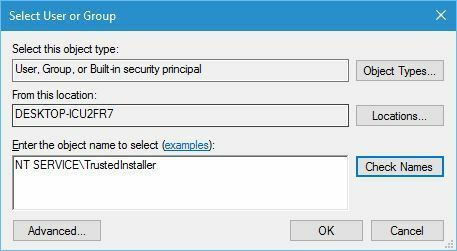
თუ გსურთ იცოდეთ როგორ შეგიძლიათ შექმნათ აღდგენის წერტილი, გადახედეთ ამ ნაბიჯ ნაბიჯ სახელმძღვანელოს, რომელიც დაგეხმარებათ მარტივად გააკეთოთ ეს.
გჭირდებათ დამატებითი ინფორმაცია იმის შესახებ, თუ როგორ უნდა შეიძინოთ ფაილი ან საქაღალდე? ამის გარკვევა აქვე შეგიძლიათ.
გამოსავალი 6 - დარწმუნდით, რომ საჭირო სერვისები მუშაობს
იმისათვის, რომ სწორად იმუშაოს, Windows Store მოითხოვს გარკვეულ მომსახურებას, და თუ ეს სერვისები არ არის დაწყებული, გამორთულია, შესაძლოა ვერ შეძლოთ Windows Store- ის გახსნა და გამოყენება.
ამასთან, მარტივად შეგიძლიათ მოაგვაროთ ეს პრობლემა შემდეგნაირად:
- დაჭერა Windows Key + R და შედი მომსახურება. ახლა დააჭირეთ შედი ან დააჭირეთ კარგი.
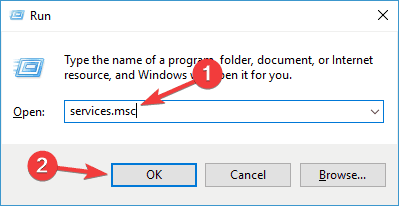
- Როდესაც სერვისების ფანჯარა იხსნება, განთავსდება ვინდოუსის განახლება სიაში და ორჯერ დააჭირეთ მას.
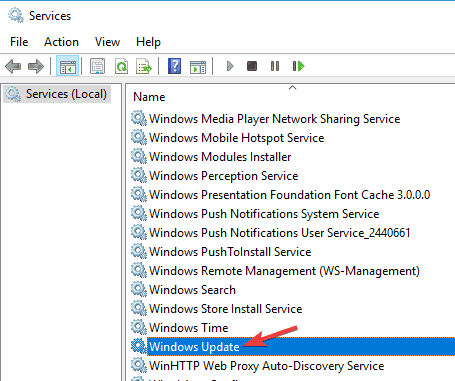
- ახლა გამოჩნდება თვისებების ფანჯარა. Დარწმუნდი, რომ გაშვების ტიპი არ არის მითითებული ინვალიდი. ახლა შეამოწმეთ, მუშაობს თუ არა სერვისი. თუ არა, დააჭირეთ ღილაკს დაწყება სერვისის დასაწყებად დააჭირეთ ღილაკს მიმართვა და კარგი ცვლილებების შესანახად.
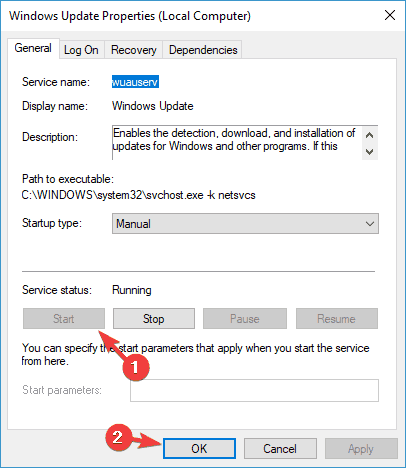
ამის გაკეთების შემდეგ, თქვენ უნდა გქონდეთ Windows Store- ის გაშვება და გამოყენება უპრობლემოდ. Windows Update არის Windows 10-ის გადამწყვეტი სერვისი და თუ ეს სერვისი არ მუშაობს ან რაიმე მიზეზით გამორთულია, შეიძლება შეგხვდეთ სხვადასხვა პრობლემები, ასე რომ დარწმუნდით, რომ ჩართეთ.
გამოსავალი 7 - შექმენით ახალი მომხმარებლის ანგარიში
თუ ეს პრობლემა გაქვთ, პრობლემა შეიძლება იყოს თქვენი მომხმარებლის ანგარიში. ზოგჯერ თქვენი მომხმარებლის ანგარიში შეიძლება დაზიანდეს და ეს გამოიწვევს ამ საკითხის გამოჩენას. ამ პრობლემის მოგვარების უმარტივესი გზაა ახალი მომხმარებლის ანგარიშის შექმნა. ამისათვის თქვენ უბრალოდ უნდა გააკეთოთ შემდეგი:
- დაჭერა Windows Key + I პარამეტრების აპის გასახსნელად.
- ახლა გადადით ანგარიშები განყოფილება.
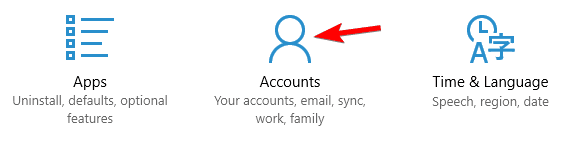
- მარცხენა მენიუდან აირჩიეთ ოჯახი და სხვა ადამიანები. ახლა დააჭირეთ ღილაკს დაამატე სხვა ადამიანი ამ კომპიუტერს მარჯვენა სარკმელში.
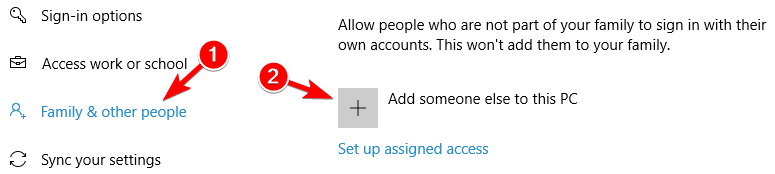
- აირჩიეთ მე არ მაქვს ამ პიროვნების შესვლის ინფორმაცია.
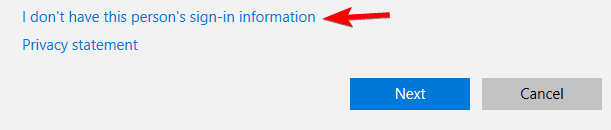
- არჩევა დაამატეთ მომხმარებელი Microsoft ანგარიშის გარეშე.
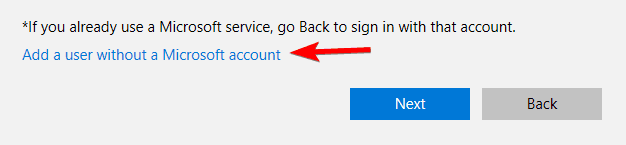
- ახლა შეიყვანეთ სასურველი მომხმარებლის სახელი და დააჭირეთ ღილაკს შემდეგი.
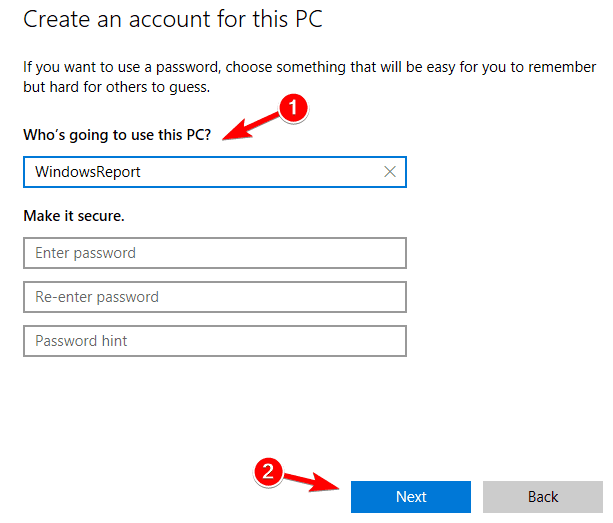
ახალი ანგარიშის შექმნისთანავე გადადით მასზე და შეამოწმეთ, ამით თუ გადაჭრის პრობლემა. თუ ეს საკითხი ახალ ანგარიშზე არ გამოჩნდება, შეიძლება დაგჭირდეთ ახალი მომხმარებლის ანგარიშზე გადასვლის საკითხი.
გაუშვით სისტემის სკანირება პოტენციური შეცდომების აღმოსაჩენად

ჩამოტვირთეთ Restoro
PC სარემონტო ინსტრუმენტი

დააჭირეთ დაიწყეთ სკანირება რომ იპოვოთ ვინდოუსის პრობლემები.

დააჭირეთ შეკეთება ყველა დაპატენტებულ ტექნოლოგიებთან დაკავშირებული პრობლემების გადასაჭრელად.
გაუშვით კომპიუტერის სკანირება Restoro Repair Tool– ით, რომ იპოვოთ შეცდომები, რომლებიც იწვევს უსაფრთხოების პრობლემებს და შენელებას. სკანირების დასრულების შემდეგ, შეკეთების პროცესი შეცვლის დაზიანებულ ფაილებს ახალი Windows ფაილითა და კომპონენტებით.
თუ Setting აპის გახსნა გიჭირთ, გადახედეთ ამ სტატიას საკითხის გადასაჭრელად.
Windows არ მოგცემთ საშუალებას დაამატოთ ახალი მომხმარებლის ანგარიში? მიყევით მარტივ ნაბიჯებს და შექმენით ან დაამატეთ რამდენი ანგარიში გსურთ!
გამოსავალი 8 - გახსენით პროგრამის URL
თუ Windows Store იკეტება თქვენს კომპიუტერზე, შესაძლოა ამ საკითხის გვერდის ავლით შეძლოთ პროგრამის URL ბრაუზერში გახსნა. თუ არ იცით, თქვენი Windows ბრაუზერის საშუალებით შეგიძლიათ გამოიყენოთ Windows Store.
სამწუხაროდ, თქვენ არ შეგიძლიათ ჩამოტვირთოთ პროგრამები ბრაუზერიდან, მაგრამ შეგიძლიათ აიძულოთ Windows Store გახსნას თქვენს კომპიუტერზე და დააინსტალიროთ სასურველი პროგრამა.
ამისათვის უბრალოდ ეწვიეთ აპლიკაციის URL- ს და Windows Store აპი ავტომატურად უნდა გახსნას. თუ ეს არ მოხდა, დააჭირეთ ღილაკს Აპლიკაიის მიღება ღილაკი და მაღაზია ახლა დაიწყება.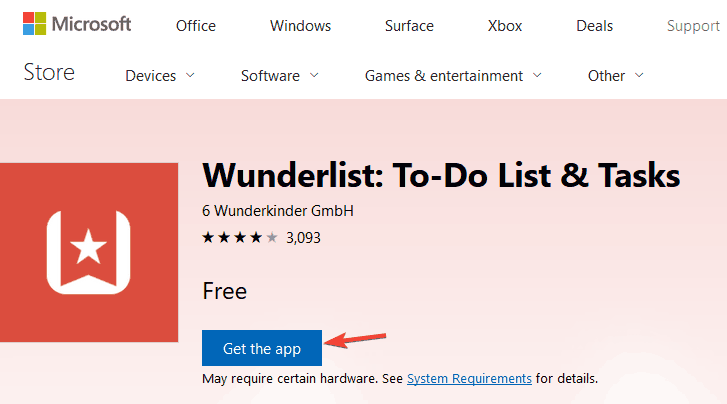
ეს არის მარტივი გამოსავალი, მაგრამ ის მუშაობს მომხმარებლების მიხედვით, ასე რომ, შეგიძლიათ სცადოთ იგი. ამ მეთოდის გამოყენებით შეგიძლიათ ჩვეულებრივ გამოიყენოთ თქვენი Windows Store, თუმცა, ნუ დააწკაპუნებთ Home Store ღილაკზე Windows Store- ში, თორემ აპლიკაცია ჩამოიშლება.
გამოსავალი 9 - Windows Store- ის გადაყენება
თუ Windows Store იკეტება თქვენს კომპიუტერზე, შესაძლოა პრობლემის მოგვარება უბრალოდ შეძლოთ, ნაგულისხმევად გადაყენებით. ზოგჯერ შეიძლება მოხდეს გარკვეული ხარვეზები და შეცდომები, რომლებმაც შეიძლება გავლენა მოახდინონ Windows Store- ზე და თუ ეს მოხდება, თქვენ უნდა გადააყენოთ Store ნაგულისხმევად.
ეს საკმაოდ მარტივია და ამის გაკეთება შეგიძლიათ შემდეგი ნაბიჯებით:
- Გააღე პარამეტრების აპი და ნავიგაცია პროგრამები განყოფილება.
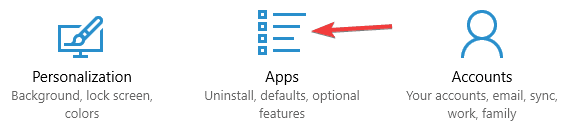
- გამოჩნდება დაინსტალირებული პროგრამების სია. აირჩიეთ Microsoft Store სიიდან. ახლა დააჭირეთ Დამატებითი პარამეტრები.
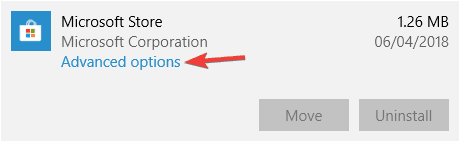
- დააჭირეთ გადატვირთვის განაცხადის ნაგულისხმევად გადაყენება. ახლა დააჭირეთ გადატვირთვის ისევ დადასტურება.
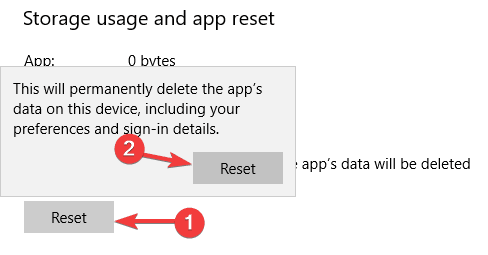
ამის გაკეთების შემდეგ, პროგრამა ნაგულისხმევად აღდგება და Windows Store– ის პრობლემა უნდა მოგვარდეს.
გამოსავალი 10 - გამოიყენეთ დავალების გრაფიკი
მომხმარებლების აზრით, ამ საკითხის მოგვარება უბრალოდ Task Scheduler- ში ორიოდე ცვლილების გაკეთებით შეძლებთ. როგორც ჩანს, გარკვეული ამოცანები არ იწყება თავისთავად, ამიტომ საკითხის გამოსასწორებლად, ხელით უნდა დაიწყოთ ეს ამოცანები. ამისათვის უბრალოდ გააკეთე შემდეგი:
- დაჭერა Windows Key + S და შეიტანეთ დავალება. აირჩიეთ დავალებების განრიგი შედეგების სიიდან.
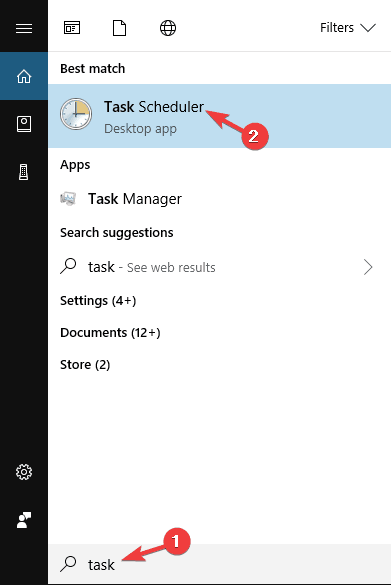
- მარცხენა სარკმელში გადადით Microsoft> Windows> WS. მარჯვენა სარკმელში უნდა ნახოთ ორი დავალება, ლიცენზია და WSTask. გაუშვით ორივე ეს დავალება თქვენი ლიცენზიის ხელახლა სინქრონიზაციისთვის.
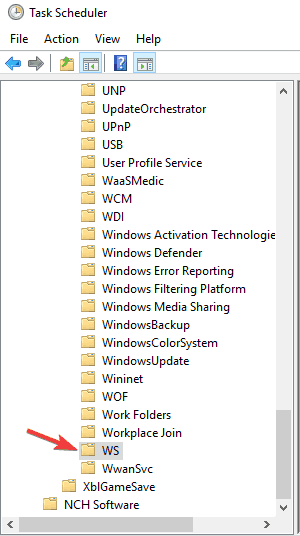
ამ ამოცანების გაშვების შემდეგ, Windows Store– ის საკითხი უნდა მოგვარდეს. რამდენიმე მომხმარებელმა განაცხადა, რომ მათ არ აქვთ ეს დავალებები Task Scheduler- ში. თუ ეს ასეა, ეს გამოსავალი არ შეეხება თქვენ, ასე რომ თქვენ შეგიძლიათ გამოტოვოთ იგი.
თუ თქვენ დაინტერესებული ხართ დამატებითი ინფორმაციით, რა არის Task Scheduler, როგორ მუშაობს და როგორ შეგიძლიათ ისარგებლოთ მისი მახასიათებლებით, გადახედეთ ამ საოცარ სტატიას.
ამასთან, თუ თქვენ ეძებთ Task Scheduler- ის ალტერნატივას, აქ არის საუკეთესო პროგრამული გადაწყვეტილებები ახლავე ხელმისაწვდომია.
დავალების გრაფიკი არ მუშაობს? არ ინერვიულო, ჩვენ დაგიფარეთ.
გამოსავალი 11 - შეამოწმეთ განახლებები
თუ Windows Store- თან დაკავშირებული პრობლემები გაქვთ, შესაძლოა მათი მოგვარება უბრალოდ Windows- ის უახლეს ვერსიაზე განახლების გზით შეძლოთ. Windows 10 ავტომატურად აყენებს დაკარგული განახლებებს, მაგრამ ზოგჯერ შეიძლება გამოტოვოთ განახლება ან ორი.
თუ ეს მოხდება, ხელით უნდა შეამოწმოთ განახლებები, თუ გააკეთებთ შემდეგს:
- Გააღე პარამეტრების აპი და წასვლა განახლება და უსაფრთხოება განყოფილება.
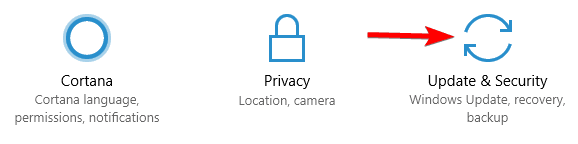
- ახლა დააჭირეთ Შეამოწმოთ განახლებები ღილაკი
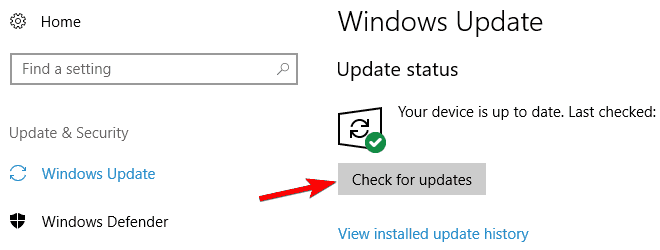
განახლებების არსებობის შემთხვევაში, ისინი ავტომატურად დაინსტალირდება. თქვენი კომპიუტერის განახლებისთანავე, შეამოწმეთ, თუ პრობლემა კვლავ გრძელდება.
თქვენი Windows 10-ის განახლებისას პრობლემები გაქვთ? გაეცანით ამ სახელმძღვანელოს, რომელიც დაგეხმარებათ მათი მოგვარებაში უმოკლეს დროში.
ეს არის Windows Store– ზე Windows Store– ის ერთ – ერთი ყველაზე პრობლემატური საკითხი, მაგრამ ვიმედოვნებთ, რომ მოასწარით ჩვენი ერთ – ერთი გადაწყვეტილების გამოყენების შემდეგ.
თუ ასე გააკეთეთ, შეგვატყობინეთ ქვემოთ მოცემულ კომენტარში. დატოვე იქ ნებისმიერი სხვა კითხვა, რომელიც შეიძლება გქონდეს.
წაიკითხე ასევე:
- ახლა შეგიძლიათ ჩამოტვირთოთ Edge გაფართოებები Windows Store- იდან
- Windows Store for Windows 10 განახლებული ძებნა ფილტრებით
- შეკეთება: შეუძლებელია უნივერსალური აპლიკაციების დაინსტალირება Windows Store- იდან
- შეკეთება: Windows Store არ იტვირთება Windows 10-ში
- შეკეთება: Windows Store არ გაიხსნება Windows 10-ის განახლების შემდეგ
 კიდევ გაქვთ პრობლემები?შეასწორეთ ისინი ამ ინსტრუმენტის საშუალებით:
კიდევ გაქვთ პრობლემები?შეასწორეთ ისინი ამ ინსტრუმენტის საშუალებით:
- ჩამოტვირთეთ ეს PC სარემონტო ინსტრუმენტი TrustPilot.com– ზე შესანიშნავია (ჩამოტვირთვა იწყება ამ გვერდზე).
- დააჭირეთ დაიწყეთ სკანირება Windows– ის პრობლემების მოსაძებნად, რომლებიც შეიძლება კომპიუტერის პრობლემებს იწვევს.
- დააჭირეთ შეკეთება ყველა დაპატენტებულ ტექნოლოგიებთან დაკავშირებული პრობლემების გადასაჭრელად (ექსკლუზიური ფასდაკლება ჩვენი მკითხველისთვის).
Restoro გადმოწერილია 0 მკითხველი ამ თვეში.